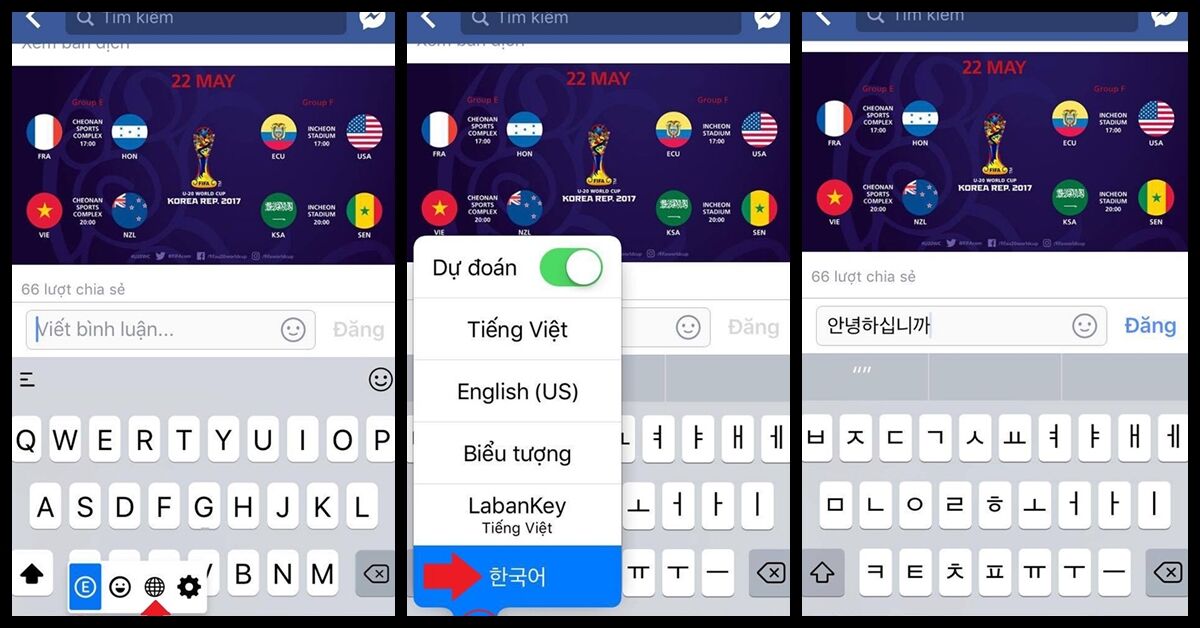Tiếng Trung hiện nay đã trở thành một dạng ngôn ngữ phổ biến được sử dụng ở nhiều nơi trên thế giới, chính vì thế mà việc học và sử dụng ngôn ngữ này cũng ngày càng được nhiều người quan tâm. Và để có thể trao đổi, chat chit với người Trung Quốc cũng như phục vụ công việc liên quan thì cài đặt và sử dụng bàn phím tiếng Trung cho các thiết bị thông minh như máy tính, laptop, điện thoại là rất cần thiết. Dưới đây là hướng dẫn cài đặt cho bạn.
Cài đặt bàn phím tiếng Trung cho Win 7
- Vào Start -> Control Panel -> Clock, Language, and Region -> Region and Language -> Chọn thẻ Keyboards and Languages -> Change Keyboards
- Ở giao diện cài đặt chung (General), chọn Add -> tìm Chinese (Simplified) –> Keyboard -> Chinese (Simplifield) – Microsoft Pinyin New Experience Input St -> OK.
Lúc này trên taskbar sẽ xuất hiện thêm Language bar, bạn nhấp chuột trái vào đó, chọn bàn phím tiếng Trung và sử dụng.
Lưu ý là đặc điểm của chữ Trung Quốc là cùng 1 phiên âm sẽ ra nhiều chữ khác nhau. Do đó kh đánh xong 1 phiên âm hãy nhấn dấu cách để đưa chữ đó ra, đừng nhấn Enter vội, lúc nào bạn dùng 2 phím trái, phải nó sẽ hiện ra hàng ngang gồm tất cả các chữ tương ứng với phiên âm đó. Bạn hãy chọn chữ bạn cần rồi mới nhấn Enter nhé.
Cài đặt bàn phím tiếng Trung cho Win 10
- Bước 1: Truy cập Setting
- Bước 2: Chọn Time & Language
- Bước 3: Chọn Region & Language, sau đó chọn Add a language để thêm ngôn ngữ
- Bước 4: Ở cửa sổ mới, bạn tìm và chọn Chinese (Simplifield) và Chinese (Traditional)
- Bước 5: Trong mỗi gói ngôn ngôn ngữ sẽ có bộ gõ cho từng vùng, ở đây bạn nên chọn China.
- Bước 6: Sau khi chọn xong các bạn sẽ thấy gói ngôn ngữ đã được cài đặt trong danh sách các ngôn ngữ. Đồng nghĩa với việc bàn phím tiếng Trung đã được kích hoạt.
- Bước 7: Sau khi đã hoàn tất phần cài đặt. Bạn trở lại màn hình desktop, nhấp và biểu tượng bàn phím ở thanh Taskbar và chọn Chinese.
Cài đặt bàn phím tiếng Trung cho điện thoại Android
Cách cài đặt bàn phím tiếng Trung cho điện thoại Androdi rất đơn giản. Bạn hãy vào Setting -> Ngôn ngữ và bàn phím -> Ngôn ngữ -> chọn giao diện bàn phím tiếng Trung có ký hiệu là 中文.
Hầu hết các đời máy Android đều đã được tích hợp sẵn bàn phím tiếng Trung trong máy, việc của bạn chỉ là lôi chúng ra ngoài màn hình mà thôi. Tuy nhiên, nếu không muốn sử dụng cách này thì bạn có thể cài đặt và sử dụng một số bộ gõ phổ biến trên CH Play như Google Pinyin Input, MessageEase, MultiLing, Sogou… Ngoài tính năng gõ độc đáo, những phần mềm này còn có giao diện bàn phím dễ thương, rất nựng mắt người dùng.
Cài đặt bàn phím tiếng Trung cho điện thoại iOS
- Bước 1: Trỏ vào bất cứ chỗ nào cho phép nhập chữ trên điện thoại iPhone để bàn phím xuất hiện.
- Bước 2: Nhấn và giữ biểu tượng hình cầu trên bàn phím khoảng 1s.
- Bước 3: Chọn Cài đặt bàn phím.
- Bước 4: Chọn Bàn phím.
- Bước 5: Thêm bàn phím mới.
- Bước 6: Chọn bàn phím tiếng Trung bạn cần và kiểu bàn phím (QWERTY, 10 phím, AZERTY, Shuangpin hoặc Viết tay).
Vậy là bạn đã biết cách cài đặt bàn phím tiếng Trung cho máy tính, laptop và dế yêu của mình rồi đấy. Nếu bạn đang cần trau dồi ngôn ngữ này thì hãy áp dụng ngay nhé. Chúc các bạn thành công!